打印TCC
若要从协调f焦点打印,在查看TCC图时,请单击快速访问工具栏中的  打印或单击 文件>打印.
打印或单击 文件>打印.
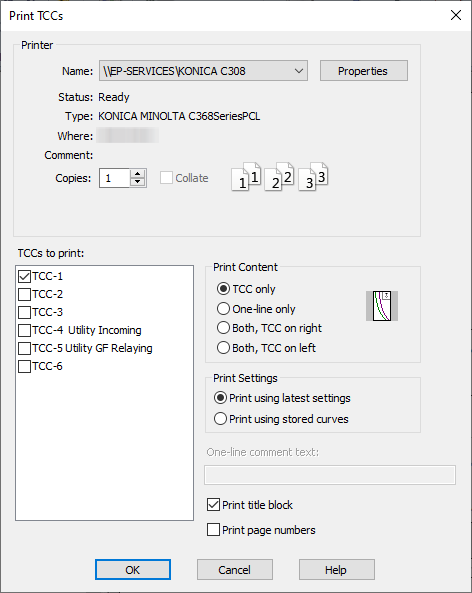
图15-1:1打印TCC对话框
您可以打印到打印机或PDF输出,并可以选择一个或多个tcc打印。您选择将多个TCC打印为PDF时,您可以将它们全部打印在一个文件中,也可以将它们分别打印在单独的文件中。
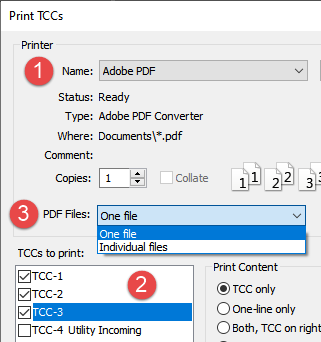
图15-2:2打印多个TCC到PDF文件
| 选项 | 描述 |
|---|---|
|
名称 |
选择你要使用的打印机。使用Adobe Acrobat等软件,你还可以打印到PDF文件。 |
|
属性 |
点击以选择打印机属性,诸如页面大小,方向,以及颜色质量等这些可选择的打印机驱动选项。 |
|
份数 |
页数打印在同一TCC。注意,根据打印机驱动程序的属性,这个选项可能会被忽略。 |
|
核对 |
如果打印了多个TCC副本,可以选择对打印的输出进行排序。注意,根据打印机驱动程序的属性,这个选项可能会被忽略。 |
|
待打印的TCC |
此框包含当前打开的TCC窗口和已存储了的TCC的名称。已创建但没有存储的TCC显示有星号(*)的前缀。选择要打印的TCC。 |
|
打印的内容 |
选择你是想只打印单线图,只打印TCC图,或两者都打印,以及两者分别在左侧还是右侧。还请注意,当您在打印内容 标题下选择不同的设置时,右边的图表将显示将要打印的内容。 |
|
打印设置 |
你可以使用最新的设置或者存储的曲线(图)来打印保存的TCC曲线。 |
|
单线图注释文本 |
当打印内容包含单线图时,可以在单线图的底部添加注释打印。 |
|
打印标题块 |
若选择此选项,则无论显示器上是否显示标题块,打印输出均包含标题块。如果不选,则标题块打印与否取决于是否在显示器上显示。 |
|
打印页码 |
选中此复选框后,程序将在TCC标题块的底部打印页码。 |
